Cuando te conectas a una red WiFi, la identificas por su nombre. En casa, es probable que su WiFi tenga un nombre genérico relacionado con su ISP o quizás con su enrutador. También es de conocimiento común que puede cambiar el nombre de su red WiFi, pero no hay un campo específico para eso en el panel de administración de su enrutador. Eso es porque la opción no aparece como ‘Nombre de red’. En cambio, se llama SSID o identificador de conjunto de servicios. Es el nombre de su red WiFi.
Una red WiFi se puede descubrir a través de su SSID. Cuando hace clic para conectarse a una red WiFi en su escritorio o toca la opción en su teléfono, aparece una lista de redes cercanas y ese nombre es básicamente lo que ha configurado en SSID para su red. Es posible que haya notado que, a veces, la misma red aparece más de una vez en la lista de redes disponibles.
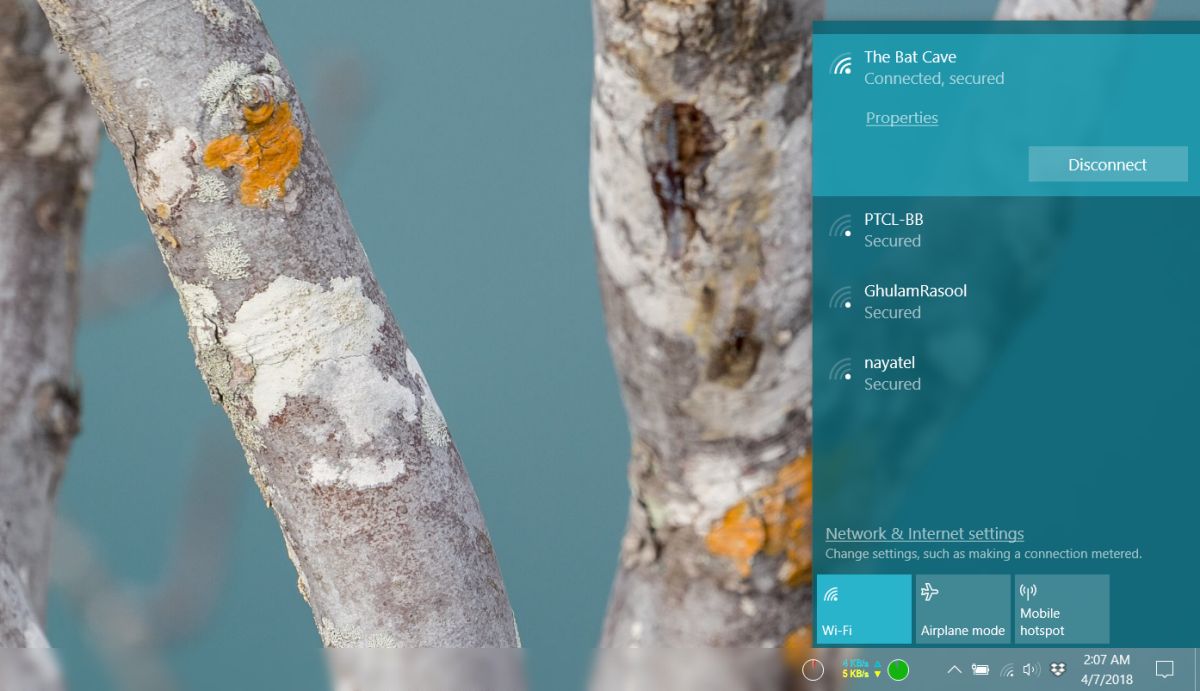
Tabla de contenido
Varias redes con el mismo nombre
Varias redes con el mismo nombre no son un problema técnico y no es la misma red. Varias redes pueden tener el mismo SSID. No hay nada que impida que alguien le dé a su red el mismo nombre que la suya y el único efecto que tiene es que no es fácil distinguir una red de otra cuando alguien intenta conectarse a ella. Aparte de eso, su contraseña de WiFi, su ancho de banda, su historial de navegación y todo lo demás está seguro.
Cuando un usuario intenta conectarse a una red WiFi que tiene el mismo SSID que otro, se le solicita la contraseña. Solo si la contraseña coincide con la establecida para el SSID, podrán conectarse a ella. Nadie puede, por ejemplo, usar la contraseña de una red WiFi que tenga el mismo SSID que el suyo para conectarse a su red.
Piensa en esto, de esta manera; Vives en una calle donde todos tienen una puerta verde, es decir, el mismo SSID, pero cada puerta se abre con su propia clave única, es decir, una contraseña.
Características de un SSID
Un SSID puede tener 32 caracteres y distingue entre mayúsculas y minúsculas. Por ejemplo; MyWiFiNetwork y mywifinetwork no son lo mismo. No se permiten caracteres especiales en un SSID, pero puede usar un espacio si lo desea. Por supuesto, esto solo importa si está configurando algo. Para los usuarios que quieran conectarse a la red, solo necesitan saber el nombre y la contraseña.
Cambiar SSID
Cambiar el nombre de una red WiFi, es decir, su SSID, es bastante fácil si sabe cómo acceder al panel de administración de su enrutador y tiene las credenciales de inicio de sesión para ello.
No es posible explicar dónde puede encontrar la configuración en el panel de administración porque será diferente para cada enrutador que haya. Es mejor si lo buscas en Google. Por lo general, puede encontrarlo en la sección Inalámbrico del panel de administración, pero podría estar en otro lugar. En serio, búscalo en Google.

Sin embargo, no hay obligación de cambiar el nombre de su red WiFi, por lo general es una buena idea hacerlo. Si a menudo se encuentra dentro del alcance de otras redes que tienen el mismo nombre predeterminado que su conexión, de todos modos estará más inclinado a cambiarlo.
Debemos mencionar que puede ocultar su SSID. Hay una opción para ello en el panel de administración. Ocultar un SSID es a menudo tan fácil como marcar una casilla, pero conectarse a una red con un SSID oculto es ligeramente diferente.
SSID oculto
Es bastante fácil conectarse a una red WiFi con un SSID oculto.
Windows 10
Haga clic en el icono de WiFi en la bandeja del sistema. Si hay una red oculta dentro del alcance, verá ‘Red oculta’ en la lista de redes disponibles. Pinchalo. Se le pedirá que ingrese el nombre de la red y la contraseña. Este es el caso poco común en el que necesita conocer el SSID y tener en cuenta las letras mayúsculas / minúsculas y los espacios.
Windows 7, 8 / 8.1 / 10
Alternativamente, también puede conectarse a una red oculta a través del Panel de control. Abra el Explorador de archivos y pegue lo siguiente en la barra de ubicación.
Control PanelNetwork and InternetNetwork and Sharing Center
Haga clic en ‘Configurar una nueva conexión o red’ y, en la siguiente ventana que se abre, seleccione Conectarse manualmente a una red.
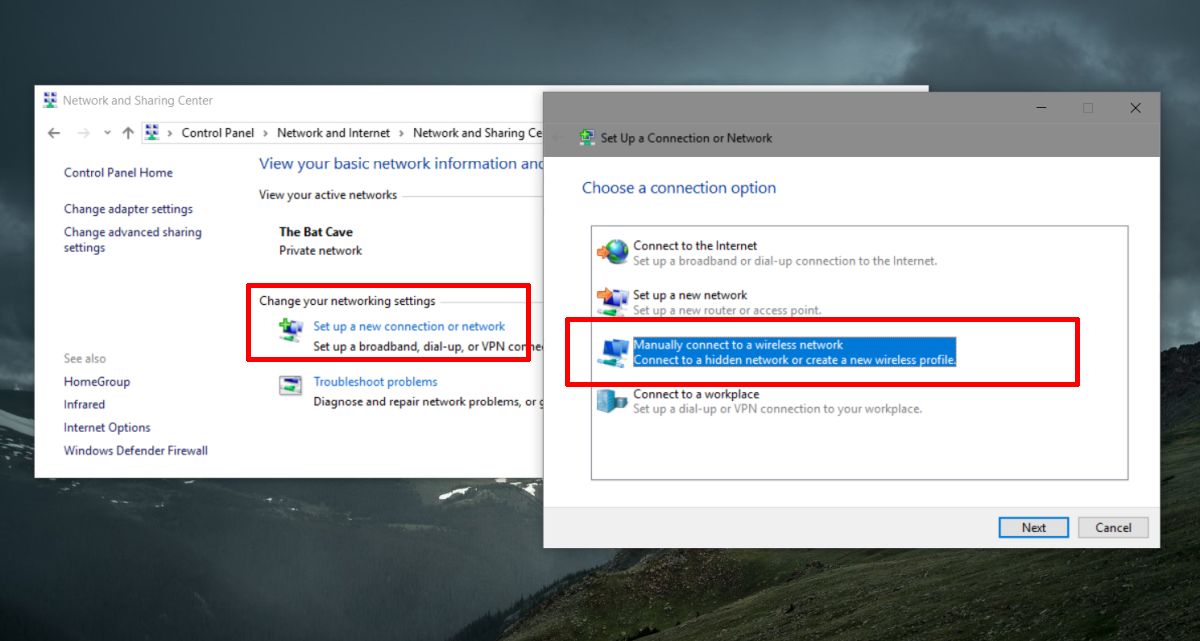
En la siguiente ventana, ingrese el nombre y la contraseña de la red, y podrá conectarse a ella.

Mac OS
En macOS, es mucho más fácil conectarse a una red con un SSID oculto. Haga clic en el icono de WiFi en la barra de menú y seleccione la opción ‘Unirse a otra red’.
Ingrese el nombre de la red y su contraseña en la ventana que se abre, y estará listo.
